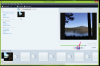Bildkredit: Jack Hollingsworth/Photodisc/Getty Images
En av begränsningarna med Google Maps är dess oförmåga att spara kartbilder. Om du högerklickar på kartan visas en alternativmeny för kartor istället för den traditionella högerklicksmenyn i Windows. Att spara en karta är dock inte omöjligt. Google Maps kan, precis som allt annat som visas på din skärm, fångas genom att använda knappen "Skriv ut skärm" på ditt tangentbord.
Steg 1
Bläddra till Google Maps.
Dagens video
Steg 2
Skriv in platsen du vill mappa i sökfältet och klicka på knappen "Sök kartor".
Steg 3
Klicka på den vänstervända dubbelpilikonen nära det övre vänstra hörnet av kartan (när du håller muspekaren över den kommer ikonen att säga "Dölj panel"). Detta kommer att förstora Google-kartan så att den passar hela skärmens bredd.
Steg 4
Tryck på "F11"-knappen på ditt tangentbord för att skicka din webbläsare till helskärmsläge. Lägg märke till att kartan på din skärm har blivit ännu större.
Steg 5
Tryck på knappen "Skriv ut skärm". Detta kommer att kopiera din nuvarande vy till urklipp.
Steg 6
Öppna Microsoft Paint genom att klicka på "Start"> "Alla program"> "Tillbehör" och välj "Paint".
Steg 7
Klicka på "Redigera" > "Klistra in" för att klistra in urklippsbilden i Paint. Spara filen.